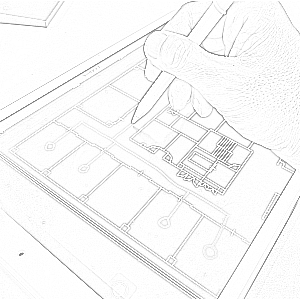手書き図面をCAD化する方法 を解説( 簡単なステップで効率的な作業を実現するには! )
はじめに:
現在CADは、多くの産業で広く利用されている強力な設計ツールとなっています。
しかし、古い手書き図面をCADデータに変換する必要がある時、CADが初めての方にとっては少し手間のかかる作業になると思います。
この記事では、手書き図面をCADデータに変換する方法をステップに分けて分かりやすく解説致します。
CADの効率的な方法を学ぶ事で、スムーズな作業を実現出来るようになります。
ステップ1: 図面のスキャンと画像編集
手書き図面をCAD化するには、まず図面を高品質で解像度の高い画像(pdf、tiff、Jpegなど)としてスキャンすることです。
後手間を無くすために、画像は平行で、折れ曲がりの無いようにスキャンしましょう。
スキャンした画像は、後でCADソフトウェアで使用するために編集が必要となります。
画像編集ソフトウェア(例:Adobe Photoshop、GIMP、Inkscape)などを使用して、図面のコントラストを調整し、ノイズや汚れを取り除くなどの画像が見えやすくする処理を行います。
これにより、後のステップで正確なCADデータを生成しやすくなります。
後処理の容易さの為に、最初のスキャン画像を綺麗に取るスキャン条件は決めておいた方がいいです。
ステップ2: CADソフトウェアを選択する
次に、CADデータの作成に使用するCADソフトウェアを選択します。
有名なCADソフトウェアにはAutoCAD、SolidWorks、Fusion 360、など2Dと3Dがありますが、図面の性質や用途に合ったソフトウェアを選びましょう。
無料のオプションもありますので、予算に合わせて選択してください。
チャラ書きを清書程度では無料のソフトでも大丈夫ですが、設計要素が入るようでしたら有料ソフトの方が効率的に設計できます。
ステップ3: CADファイルを作成する
用途に沿って選択したCADソフトウェアを起動し、新しいプロジェクトを作成します。
次に、ステップ1で編集した図面の画像をインポートします。
画像をインポートしたら、CADソフトウェアの補助線や図形描画ツールを使用して、図面の輪郭や詳細をなるべく正確にトレースしてください。
正確な寸法と比率を保つことが重要です。
(スキャン画像の精度がCAD画像にそのまま反映されるので、スキャン画像が一番重要となります)
ステップ4: レイヤーと属性の設定を行う
図面をCADファイルにトレースしたら、図面の各要素を分けるためにレイヤーを作成します。
レイヤーを使うことで、後で特定の要素を編集しやすくなります。(3Dではレイヤではなく、部品の名前を分かりやすく付ける)
また、図面の各要素に適切な属性を追加しておくと、データ管理がスムーズになります。(型番、名称、材質など)
ステップ5: 寸法と注釈を追加する
CADデータに寸法と注釈を追加して図面を完成させます。
これにより、製造や建築などの用途で正確な情報が提供され、後工程がスムーズに進むようになります。
寸法や注釈は、CADソフトウェアのツールを使用して簡単に追加・編集ができます。
ステップ6 :データの保存やエクスポート
図面が完成したら、データを保存します。
この際には定期的なバックアップを行うことを強くお勧めします。
また、クライアントによってCADファイルを必要な形式にエクスポートすることがあります。
一般的にはファイル形式に、DWG、DXF、PDFなどがあります。
結論:
手書き図面をCAD化することは、CAD初心者では初めは少し手間がかかるかもしれません。
しかし、正確で効率的な方法を学ぶことでスムーズに作業ができるようになります。
ステップ毎に適宜 本やアプローチを使い、図面をCADデータに変換するプロセスに取り組みましょう。
この方法をマスターすれば、CADを活用してさまざまなプロジェクトを成功させることができます!
それほど現在では、手書き図面をCADへ変換するニーズが多くなってきています。